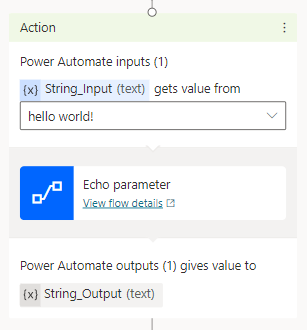입력 변수와 출력 변수를 사용하여 정보 전달
변수를 입력 및 출력 매개변수로 사용하여 Power Automate 흐름과 Copilot Studio 에이전트 간에 정보를 전달합니다.
중요
에이전트는 단일 작업에서 흐름으로부터 최대 1MB의 데이터만 수신 할 수 있습니다. 하지만 에이전트가 전송할 수 있는 데이터 양이나 에이전트가 전달할 수 있는 변수 수에는 제한이 없습니다.
이 예제에서는 입력 매개변수를 사용하여 흐름을 만들고 이를 출력 매개변수로 에이전트에 반환합니다.
사전 요구 사항
- Copilot Studio 제작 캔버스에서 흐름을 만드는 방법 이해
지원되는 매개 변수 유형
Copilot은 Power Automate 흐름에 다음과 같은 유형의 입력 및 출력을 사용할 수 있습니다.
- 숫자
- String
- 부울
다음과 같은 유형은 지원되지 않습니다.
- Object
- Date
- 타임스탬프
- List [String]
- List [Number]
- List [Boolean]
- List [Object]
- List [Date]
- List [Timestamp]
토픽 및 흐름 만들기
에이전트에 대한 주제 페이지로 이동하세요.
에코 메시지라는 새로운 토픽을 생성합니다.
트리거 문구 에코를 추가합니다.
질문 노드를 추가하고 무엇인가 말하면 답할 것입니다라는 메시지를 입력합니다.
식별에 대해 사용자의 전체 응답을 선택합니다.
다른 이름으로 응답 저장에 대해 연필 아이콘을 선택하고 변수 이름을 userResponse로 바꿉니다.
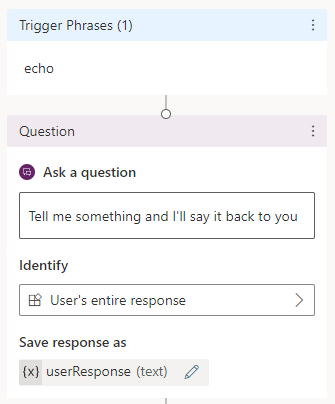
제작 캔버스에서 노드 추가(+)를 선택합니다. 작업 호출을 선택하고 흐름 만들기를 선택합니다.
Power Automate 포털에서 에코 매개 변수 흐름의 이름을 지정합니다.
흐름에 입력 매개 변수 추가
Microsoft Copilot Studio 흐름 템플릿에서 입력 추가를 선택합니다.
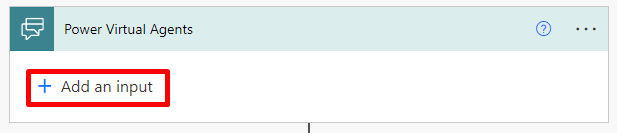
텍스트를 선택하고 이름 String_Input을 입력합니다.
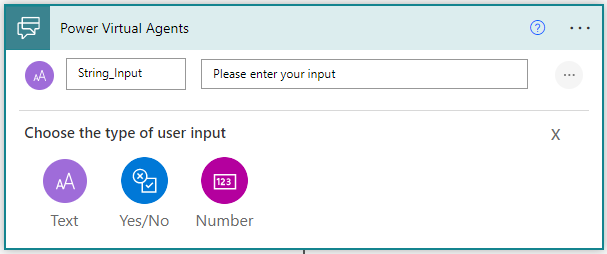
흐름에 출력 매개 변수 추가
Microsoft Copilot Studio로 값 반환 응답 작업에서 출력 추가를 추가합니다.
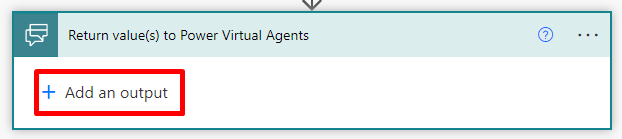
텍스트를 선택하고 이름 String_Output을 입력합니다.
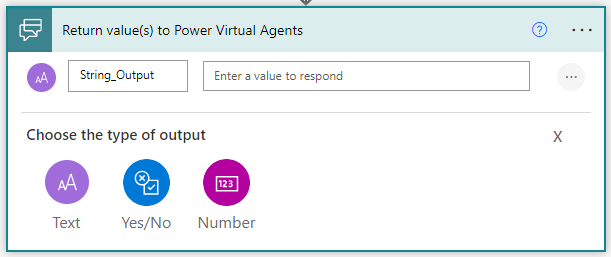
String_Output의 값에 대해 String_Input 변수를 사용합니다.
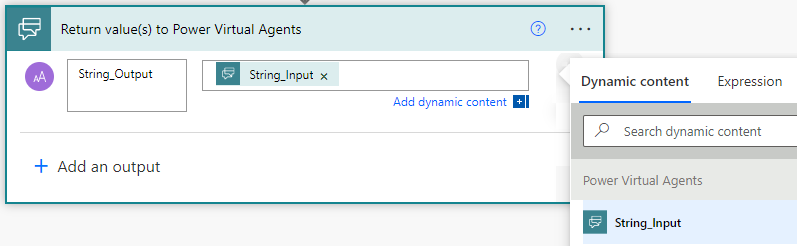
저장을 선택합니다.
에이전트 토픽에서 변수를 선택하세요
Microsoft Copilot Studio 제작 캔버스에서 노드 추가(+)를 선택한 다음 작업 호출을 선택합니다.
이전에 생성한 흐름인 에코 매개 변수를 선택합니다.
String_Input(text)이 다음에서 값을 가져옴에 대해 userResponse를 선택합니다.
메시지 노드를 추가합니다. 변수 삽입을 선택한 다음 String_Output을 선택합니다.
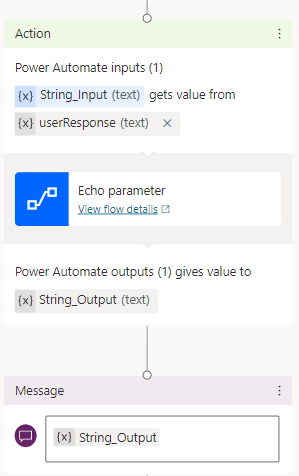
테스트 에이전트 창에서 토픽를 테스트하세요.
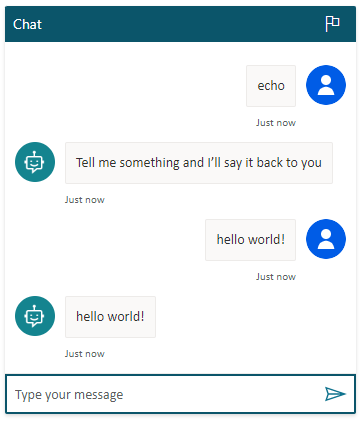
선택적으로 입력 매개 변수에 리터럴 값 사용
또는 변수를 작업의 입력 매개 변수로 사용하는 대신 "다음에서 값 가져오기" 상자에 값을 필드에 직접 입력할 수 있습니다.